
動画編集で10万円稼げるようになるやり方を教えてください。



目指せ10万円!動画編集の基本的な手順とコツを解説しますね。
動画編集に挑戦したいけれど、どこから始めればいいかわからない方も多いのでは?
動画編集は誰でも始められる魅力的な副業です。
ですが動画編集のやり方や手順を間違えると思うように稼げないことも。
この記事では動画編集の基本的な手順からコツ・必要なツールの選び方まで幅広く解説します。
- 動画編集のやり方
- 動画編集のコツとテクニック
- 必要なツールの選び方
- トラブルと対処法
- やり方でよくある質問
この記事を読めば動画編集スキルを身に付けられ、副業として月10万円の収入を目指すことも可能です。
動画編集を副業にしたい方は、ぜひ最後までご覧ください。



一緒に動画編集で稼げるように頑張りましょう。
これから副業やメインの仕事として動画編集を検討しているなら、まずは無料相談を受けてみるのがおすすめです。
動画編集スクールは「動画編集のやり方」だけでなく「案件獲得の対策」などのサポートが無料で受けられます。
動画編集で成功した人のほとんどが利用しているので
- これから動画編集で稼ぎたい
- 動画編集でキャリアアップしたい
という方は、まずは無料相談だけでも受けてみてください。
特に、以下で紹介しているデジハリ、デジハク、ムークリの3社は動画編集の初心者にもおすすめです。



一人で悩まむよりも無料相談で早めに疑問を解決しましょう。
| 項目 |   デジタルハリウッド(デジハリ) |   デジハク |   MOVIERU(むびる) |   MOOCRES(ムークリ) |   リールグロウ |   STUDIO US |   DMM WEBCAMP |   Chapter Two(チャプターツー) |   ヒューマンアカデミー |   忍者コード |
|---|---|---|---|---|---|---|---|---|---|---|
| 特徴 | 個別指導+就職サポート | 未経験者向け、 マンツーマンサポート充実 | ウェディング特化講座も提供 受講後、マッチングサービスで案件受注 | 少人数授業、 案件獲得まで対応 | 個別指導+就職サポート | 安価で未経験者向け 案件紹介あり | 実践的カリキュラム 多彩なコース提供 | マンツーマン指導 案件獲得サポートあり | 現役クリエイターの添削 就職・転職サポート | 未経験者向け 買い切り型で追加費用なし |
| 受講形式 | オンライン+通学 | 完全オンライン | 完全オンライン | オンライン+教室(東京・大阪等) | 教室(東京・六本木教室) | 完全オンライン | 完全オンライン | 完全オンライン | オンライン+全国の校舎での通学 | 完全オンライン |
| 受講期間 | 最短3ヶ月 | 自由に設定可能 | 短時間(30分~60分/回) | 3~4ヶ月 | 4〜12回 | 自由に設定可能 | 最短4週間 | 通常3ヶ月 | 動画クリエイターコース: 最短3ヶ月 動画クリエイター総合コース: 6ヶ月間 | 最短1ヶ月 |
| 学習内容 | 動画編集+マーケティング ポートフォリオ制作 | 初心者から上級まで対応 ポートフォリオ制作可 | 動画編集、 ウェディングムービー制作 | 動画編集+マーケティング | 動画編集+マーケティング ポートフォリオ制作 | After Effects重視 | 動画編集+実務トレース学習 | 動画編集スキル全般 ポートフォリオ制作 | 動画編集基礎+実務スキル After EffectsやWeb制作スキルも選択可 | YouTube動画編集、 商品プロモーション動画作成 |
| 料金 | 中程度 ネット動画クリエイター専攻:約407,000円 主婦・ママクラス:約368,500円 | 安価 LITEコース:約98,000円 PROコース: 約298,000円 | 安価 Premiere Pro基礎コース:約110,000円 After Effectsコース:約275,000円 | 中程度~高め ゼロイチプラン:約297,000円 マンツーマンプラン: 約594,000円 | 中程度 個人向けコース:100,000円〜 法人向けコンサルティング:約200,000円 | 安価 動画編集コース:55,000円 動画クリエイター総合コース:165,000円 | 高め 短期集中コース:約690,800円 専門技術コース:約910,800円 | 中程度 約398,000円 | 中程度 動画クリエイターコース: 約240,900円(6ヶ月) 動画クリエイター総合コース: 約394,192円 | 業界最安値級 独学プランは98,000円〜 |
| サポート体制 | 就職・転職サポート、副業支援あり | チャットサポート即時対応 案件獲得支援あり | カウンセラーによるLINEアドバイス | 案件紹介、副業サポートあり | 営業、案件獲得サポート | 副業・フリーランス案件紹介あり | 実務トレース学習+案件サポート | 案件獲得支援無制限 | 専任カウンセラーやプロ講師 による就職・転職支援 | チャットサポート 個別キャリア相談 |
| 対象者 | 未経験者~中級者 | 未経験者 | 初心者 | 未経験者~中級者 | 未経験者~中級者・法人 | 未経験者 | 未経験者 | 未経験者~中級者 | 未経験者~中級者 | 未経験者 |
| 無料相談 | デジハリで無料相談 | デジハクで無料相談 | むびるで無料相談 | ムークリで無料相談 | リールグロウで無料相談 | Chapter Twoで無料相談 | ヒューマンアカデミーで無料相談 | 忍者コードで無料相談 |
\ 動画編集に適したマウスを選びましょう! /


動画編集のやり方


動画編集の基本的な流れを理解することで、初心者でも自信を持って始められます。
動画編集のやり方として、下記の6点を解説するので参考にしてください。
- 動画を読み込む
- カット編集をする
- エフェクトやトランジションを追加する
- テロップ・字幕を挿入する
- 色調補正・音量調整を行う
- 動画を書き出す(エクスポート)
基本的な流れを覚えて動画編集にチャレンジしましょう。



初めての動画編集ソフトならFilmora(フィモーラ)いいよ。
\ まずは気軽に無料で動画編集を体験する /
期間無制限で動画編集が無料体験できます
動画を読み込む
動画編集では、初めに素材となる動画を編集ソフトに読み込むことが必要です。編集ソフトに動画を読み込む手順は、下記のとおりです。
- 動画編集ソフトを起動する
- 新しいプロジェクトを作成する
- 編集したい動画ファイルを選択する
- 必要に応じて、プロジェクト設定を調整する
- 動画の再生や停止、巻き戻しなどの基本操作を確認する
ファイルの選択方法は2つあります。1つ目の選択方法は、動画ファイルをソフトウェア上にドラッグ&ドロップする方法です。2つ目の選択方法は、ソフトの「ファイル」メニューから動画をインポートする方法です。選択した動画をタイムラインにドラッグすると、編集を行えます。
複数の動画を使う場合は、上記の手順を繰り返してください。
カット編集をする


カット編集は、動画制作において欠かせない大切な工程です。カット編集の目的は、不必要な部分を削除し、映像の流れを滑らかにすることです。カット編集では、余分なシーンの除去や場面の順序変更、複数の映像の組み合わせなどを行います。
カット編集を成功させるコツは、全体的なストーリーの展開を常に念頭に置くことです。単に不要箇所を取り除くだけでなく、作品全体の構成を考慮しながら編集しましょう。映像の速度調整も効果的な手法です。重要なシーンをゆっくりと見せたり、重要でない部分を早送りにしたりすると、印象的な映像を作れます。
音声と映像の同期にも細心の注意を払ってください。音声と映像がずれると、視聴者に違和感を与えます。経験を積みながらコツをつかみ、効率的に作業しましょう。
エフェクトやトランジションを追加する
動画に魅力的な視覚効果を加えるには、エフェクトやトランジションを活用すると効果的です。エフェクトやトランジションを追加する手順は、下記のとおりです。
- エフェクトなどのライブラリを確認する
- 適切なエフェクトを選んで適用する
- 場面に合わせてトランジションを挿入する
- エフェクトの強さや持続時間を調整する
場面の切り替わりに合わせて適切に使い分けると、スムーズな映像の流れを作り出せます。ただし、エフェクトやトランジションを使いすぎると逆効果になるため、控えめに使用しましょう。最後にプレビュー機能を使って効果を確認し、必要に応じて調整しましょう。
テロップ・字幕を挿入する
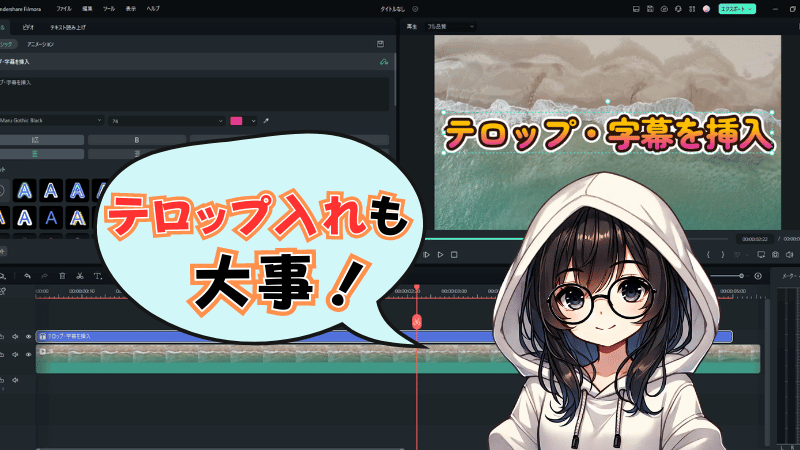
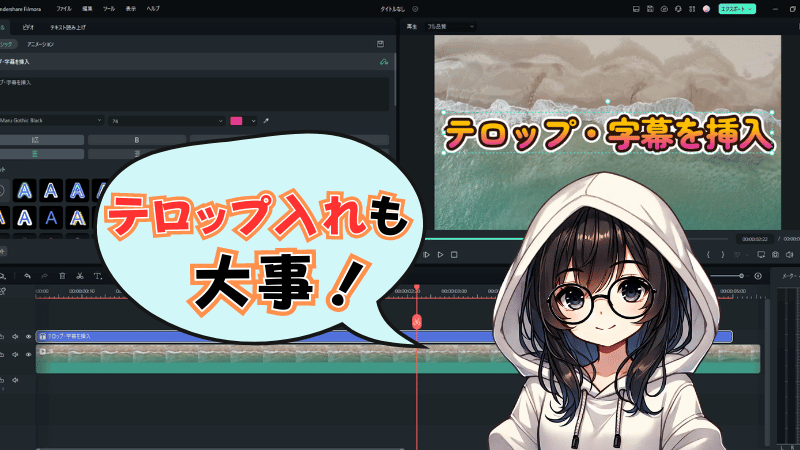
動画にテロップや字幕を挿入すると、視聴者にわかりやすく内容を伝えられます。テロップ・字幕を挿入する手順は、以下のとおりです。
- 最初に動画の雰囲気に合わせてフォントやサイズ、色を選ぶ
- テキストボックスを適切な位置に配置し、正確な内容を入力する
- 必要に応じてアニメーション効果を追加する
- 表示時間は適切な長さに調整する
背景に合わせて読みやすい位置に配置しましょう。アウトラインや影を追加すると、さらに見やすいです。複数言語の字幕が必要な場合は、別途字幕ファイルを作成して動画にインポートする方法があります。自動字幕生成機能を活用し、手動で修正するのも効率的です。
色調補正・音量調整を行う
色調補正と音量調整は、作品の質を左右する大切な工程です。色調補正では、映像全体の色味を整えます。色調補正の主な作業は、下記のとおりです。
- 色相・彩度・明度の調整
- コントラストの調整
- ホワイトバランスの調整
- LUTの適用
音量調整の主な作業は、BGMと音声のバランス調整やノイズ除去、音質改善などです。イコライザーを使用したり、コンプレッサーで音量差を抑制したりすると、聞き取りやすい音声に仕上がります。色調補正と音量調整は細かな作業が多いため、時間をかけて丁寧に行いましょう。
動画を書き出す
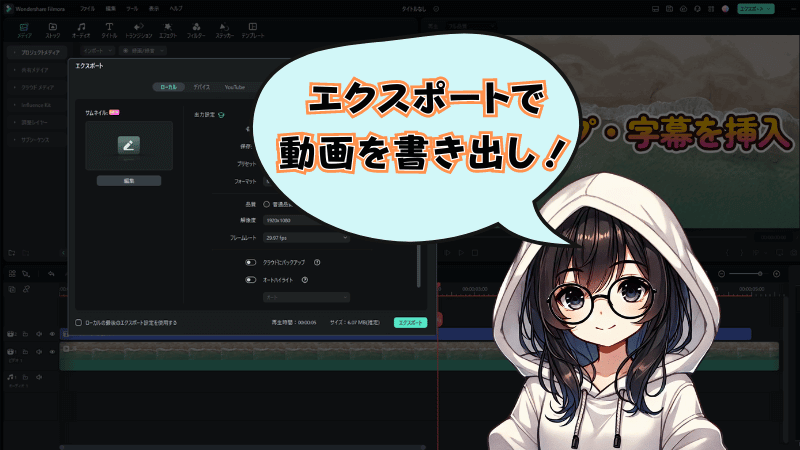
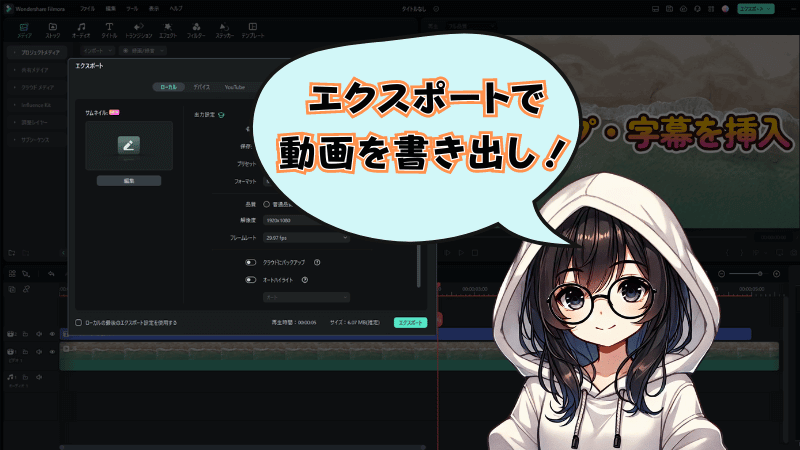
動画の書き出しは、編集作業の最後の作業です。書き出しの手順は、下記のとおりです。
- 適切な形式で保存する
- 書き出し設定を選択する
- 出力ファイル形式を選択する
- 書き出し時間を確認・管理する
書き出し後は、動画の品質をチェックし、必要に応じて圧縮しましょう。ファイルサイズを確認し、最適化することも大切です。書き出した動画の保存先フォルダを指定し、プロジェクトファイルも保存するのをおすすめします。万が一のトラブルに備えて、バックアップも作成しておきましょう。
動画編集のやり方のコツとテクニック


動画編集のやり方のコツとテクニックについて、下記の5点を解説します。
- ストーリーボードの作成
- 効果的なカット編集の方法
- テロップ・字幕の選び方
- 視聴者を引き込むエフェクトの使い方
- 音楽や効果音の選び方と挿入方法
ストーリーボードの作成
ストーリーボードは、動画編集を成功させるために大切な準備です。ストーリーボードを作成すると動画全体の流れを視覚化し、各シーンの内容を簡潔に把握できます。ストーリーボードの作成手順は、下記のとおりです。
- 全体の構成を決める
- シーンごとの内容を書き出す
- 使用する素材や効果を記載する
- 各シーンの長さを設定する
トランジションなどアイデアを書き込み、ナレーションや音楽のタイミングも計画します。強調したい部分をマークすると、メリハリのある動画を作成できます。ストーリーボードを作成して完成イメージを明確にし、効率的な編集作業を行いましょう。
効果的なカット編集の方法
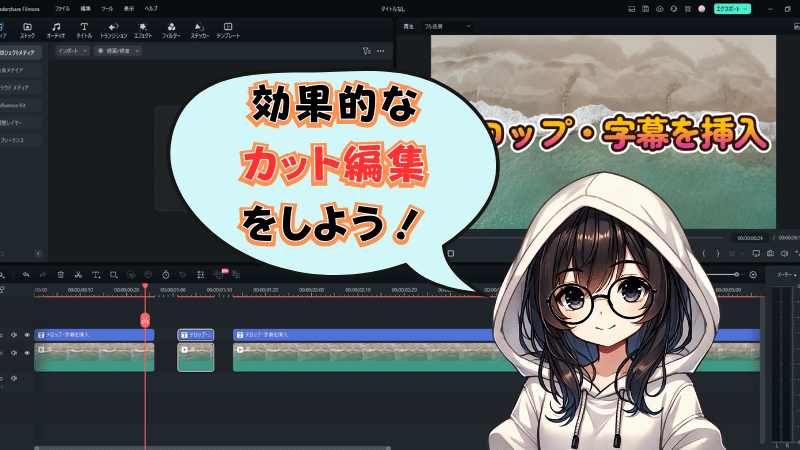
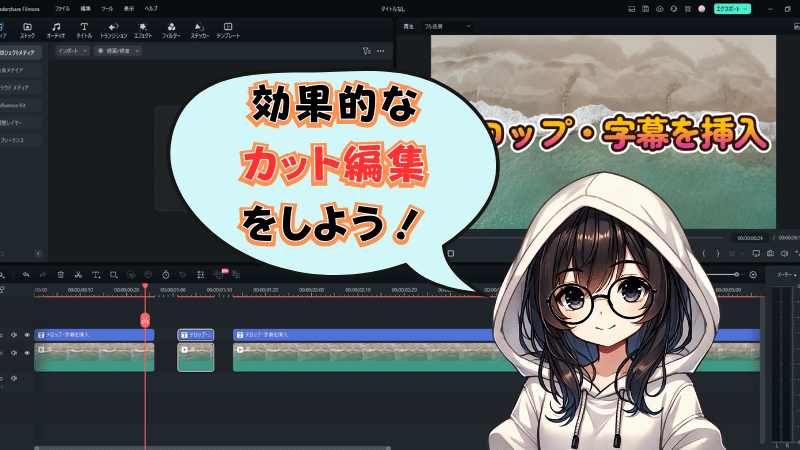
カット編集は、動画制作において大切な工程です。適切なカット編集を行うと、印象的な動画を作成できます。効果的なカット編集の方法は、下記のとおりです。
- カットの長さ調整:視聴者の興味を失わせない
- リズム感のある編集:視聴者の注目を維持する
- ジャンプカット:不要な部分を省略する
- マッチカット:シーン間の連続性を高める
- クロスカット:複数の場面を交互に表示し、緊張感のある演出をする
紹介した手法を適切に組み合わせて、視聴者を引き込む魅力的な動画を制作しましょう。実際に編集しながら、自分なりの効果的なカット編集の方法を見つけていくことをおすすめします。
テロップ・字幕の選び方
適切に選ばれたテロップや字幕は、動画の品質を向上させ、視聴者の理解度と満足度を高めます。効果的なテロップや字幕を選ぶ際は、下記の点に注意してください。
- 動画の雰囲気に合ったフォントの選択
- スマートフォンでも見やすい文字サイズの設定
- 重要な映像を隠さない位置への配置
- 視聴者が読み終わるまでの十分な時間を確保
- 背景とのコントラストを考慮した色の選択
上記の要素を適切に組み合わせると、印象に残る動画を作成できます。ただし、派手すぎるテロップや字幕は逆効果になるため、注意しましょう。テロップや字幕の選び方に迷った場合は、人気のYouTube動画を参考にするのもおすすめです。
視聴者を引き込むエフェクトの使い方
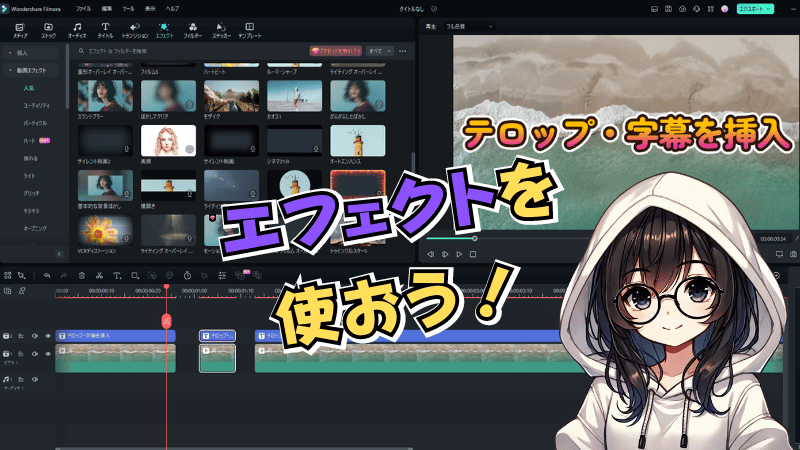
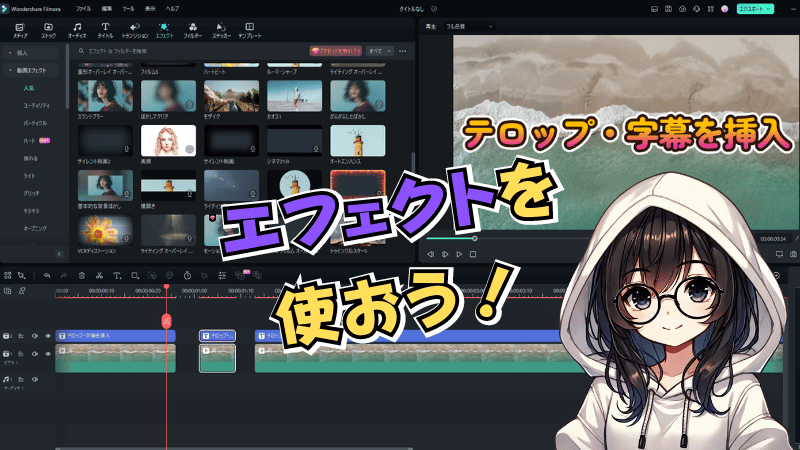
適切なエフェクトを選択すると視聴者の関心を高め、印象深い動画を制作できます。効果的なエフェクトには、ズームイン・アウトやスローモーション、タイムラプスなどがあります。ただし、エフェクトの過度な使用は逆効果なので注意してください。エフェクトの選択は、動画の内容や目的に応じて行います。
商品紹介動画では、ズームインを使って商品の細部を強調すると効果的です。エフェクトは動画全体の雰囲気を左右する重要な要素なので、丁寧に作業しましょう。
音楽や効果音の選び方と挿入方法
音楽とBGMも視聴者の印象を大きく左右する重要な要素です。適切な選択と使用方法を理解すると、魅力的な作品を生み出せます。BGMの選択は動画の雰囲気に合わせることが大切です。明るい内容には軽快な曲を、シリアスな場面には落ち着いた音楽を選びましょう。ただし、著作権には十分注意してください。
安全を期すなら、著作権フリーの音源を利用することをおすすめします。効果音も動画の質を高める大切な要素です。場面転換時に効果音を入れると、視聴者の注目を集められます。音の調整を行う際は、下記の点に注意してください。
- ナレーションに合わせて音量調整する
- フェードイン・フェードアウトを活用する
- 動画に合わせて音楽の長さを調整する
音楽や効果音のジャンルを統一すると、視聴者に一貫性のある印象を与えられます。音楽や効果音のジャンルを統一して、作品全体の質を向上させましょう。
動画編集に必要なツールの選び方


動画編集に必要なツールの選び方について、下記の2点を解説します。
- パソコンの選び方
- 動画編集ソフトの選び方
パソコンの選び方
動画編集を快適に行うためには、適切なパソコンを選ぶことが大切です。正しいスペックのパソコンを選べば作業効率が上がり、高品質な動画を作成できます。CPUは動画編集の中心となる部品です。Intel社のCore i7以上、AMD社のRyzen 7以上の高性能なものを選んでください。
メモリは多ければ多いほど快適で、最低でも16GB、できれば32GB以上を選ぶのがおすすめです。グラフィックボードは、使用する動画編集ソフトに対応したものを選びます。ストレージは高速なSSDを選び、容量は500GB以上あると作業がスムーズです。
ディスプレイは4K解像度に対応し、色の再現性が高いものがおすすめです。紹介した条件を満たすパソコンを選ぶと、動画編集の作業効率が大幅に向上します。長時間の編集作業では、パソコンの発熱や騒音が気になる場合があります。十分な冷却システムや静音性も重要な選択基準です。
将来的なアップグレードの可能性も考慮して、長期間使用できるパソコンを選ぶのがおすすめです。
動画編集ソフトの選び方
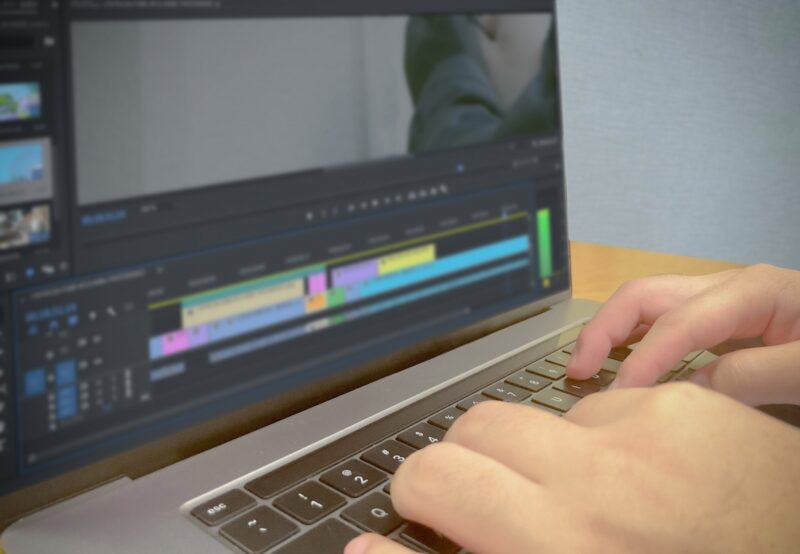
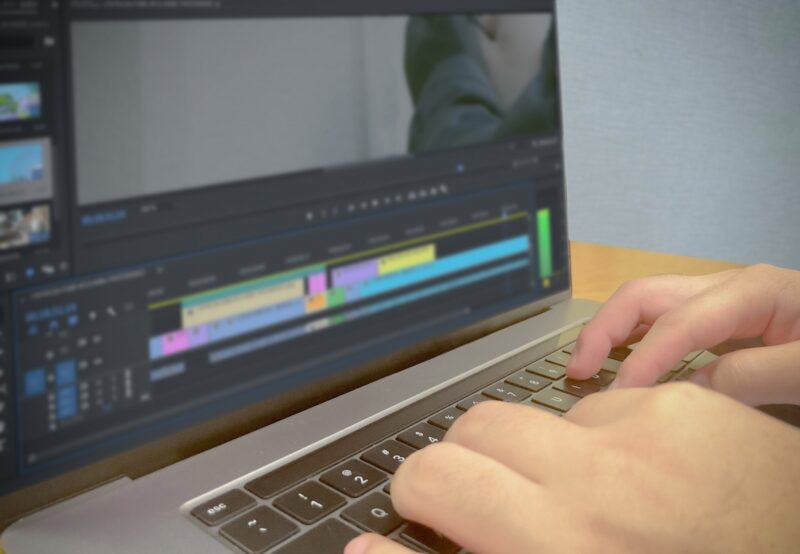
動画編集ソフトを選ぶ際には、用途に合わせた機能の充実度を確認してください。自分が作りたい動画のスタイルに、必要な機能がそろっているかが大切です。初心者の方でも直感的に操作できるかもチェックしてください。価格と予算のバランスも考える必要があります。
高機能なソフトほど高価になりますが、自分の予算内で最適なものを選んでください。下記も確認するのがおすすめです。
- 対応するファイル形式
- システム要件
- パソコンのスペック
- アップデートや技術サポート
- 無料体験版や返金保証
ユーザーレビューや評判を参考にするのも効果的です。実際に使用している人の声を聞くことで、ソフトの特徴や問題点がわかります。動画編集の学習リソースの充実度も確認してください。チュートリアルや解説動画が豊富にあるソフトを選ぶと、上達しやすいです。
紹介したポイントを押さえて、自分に最適な動画編集ソフトを選びましょう。
動画編集でよくあるトラブルと対処法


動画編集でよくあるトラブルと対処法について、下記の3点を解説します。
- 動画が書き出せない
- ソフトの動作が重い
- 画質が劣化する
動画が書き出せない
動画が書き出せない問題は、動画編集でよく遭遇するトラブルです。動画が書き出せない場合は、下記の基本的な点を確認してください。
- 書き出し設定が適切か
- ドライブに十分な容量があるか
- キャッシュが蓄積していないか
上記を確認しても問題が解決しない場合は、書き出し設定の変更を試みてください。解像度やフレームレート、コーデックなどの調整が効果的な場合があります。それでも改善しない場合は、ソフトウェアやパソコンの再起動を行いましょう。グラフィックドライバーの更新やソフトウェアのアップデートも有効な対処法です。
プロジェクトファイルを新規作成し、素材を再度インポートするのもおすすめです。
ソフトの動作が重い


動画編集ソフトの動作が重くなる原因はいくつかありますが、適切な対策を行うと改善できます。主な原因の一つはパソコンのスペック不足です。CPUやメモリ、グラフィックカードの性能が不足していると、ソフトの動作が遅いです。ハードディスクの空き容量が少ないと、処理速度が落ちます。
ソフトウェアの設定や環境にも問題がある可能性があります。不要なプログラムが多く動いていたり、編集中の動画ファイルが大きすぎたりすると、動作が重いです。動作の遅さを解消したい場合は、ハードディスクの空き容量を増やしてください。不要なプログラムを終了したり、ソフトの設定を最適化したりするのも有効です。
OSやドライバーを最新にするのも効果的です。一時ファイルやキャッシュを削除したりするのも、動作改善に役立ちます。
画質が劣化する
画質が劣化する原因は、不適切な設定や過度な処理にあります。画質劣化につながる具体的な原因は、下記のとおりです。
- 圧縮による情報の損失
- 解像度の低下
- カラースペースの変換ミス
- ビットレートの不適切な設定
- 不適切なフォーマットでの書き出し
画質の劣化を防ぐには、適切な設定と慎重な編集作業が重要です。高品質な形式で書き出したり、過度なエフェクトの使用を控えたりすると、画質を維持できます。複数回の再エンコードやスケーリングも画質劣化の原因となるため、注意してください。
動画編集のやり方に関するよくある質問


動画編集のやり方に関するよくある質問として、下記の3点を解説します。
- 動画編集にはどれくらいの時間がかかる?
- 動画編集はパソコンとスマホどちらがいい?
- 動画編集を学ぶおすすめの方法は?
動画編集にはどれくらいの時間がかかる?
動画編集にかかる時間は、動画の長さや内容の複雑さによって大きく変わります。短い動画(1〜3分)なら2〜4時間程度、長い動画(10〜15分)なら8時間以上です。編集時間に影響する主な要素は、下記のとおりです。
- 動画の長さ
- 使用する素材の量
- エフェクトやトランジションの数
- テロップや字幕の量
- 求められる完成度
経験を積むほど編集時間は短縮できます。効率的な作業フローの確立も重要です。素材の整理や構成の事前準備、ショートカットキーの活用などが時間短縮に役立ちます。動画編集の時間を見積もる際は、純粋な編集作業以外の時間も考慮してください。
素材集めや構成の考案、クライアントとのやり取りなども含めると、作業時間がさらにかかります。締め切りや予算に応じて、作業時間を調整することも大切です。クオリティと作業時間のバランスを取りながら、効率的に編集を進めましょう。
動画編集はパソコンとスマホどちらがいい?


動画編集は、パソコンとスマートフォンのどちらでも行えますが、それぞれに特徴があります。パソコンでの動画編集は、高性能で複雑な作業に適しています。大きな画面で細かい調整がしやすく、長時間の作業も快適です。専門的なソフトウェアを使用して、高度な技術を駆使した質の高い動画を制作できます。
一方、スマートフォンでの動画編集は、手軽さが魅力です。場所を選ばず、いつでもどこでも編集作業ができます。操作が直感的なので、初心者でも取り組みやすいのが特徴です。スマートフォンでは安価なアプリが多いため、コストを抑えながら始められます。
動画編集の方法を選ぶ際は、編集の複雑さや作業場所の自由度、予算などを考慮してください。
動画編集を学ぶおすすめの方法は?
動画編集スキルを習得するには、さまざまな方法があります。初心者におすすめなのは、オンラインの無料チュートリアルです。無料チュートリアルは取り組みやすく、基本的な技術を学べます。体系的な学習を望む場合は、有料のオンラインコースがおすすめです。
専門家からの指導を受けられるため、短期間でスキルアップできます。ただし、費用がかかるので予算と相談しながら決めましょう。その他の動画編集スキルを向上させる方法は、下記のとおりです。
- 書籍や電子書籍で理論を学ぶ
- YouTubeチャンネルで学ぶ
- 編集コミュニティに参加する
動画編集は、実践することも大切です。無料の編集ソフトを使って、自分で撮影した素材や身近な人の動画を編集してみましょう。経験を積むと、着実にスキルが向上します。プロの編集者のポートフォリオを研究したり、コンテストに参加したりするのも効果的です。
まとめ:場所や時間を問わない動画編集にチャレンジ


動画編集は、30~40代の既婚男性にとって魅力的な副業です。場所や時間の制約が少ないため、本業や家庭生活と両立できます。初心者でも、適切な学習と実践を重ねることで、月に10万円程度の収益を目指せます。まずは、必要な機材をそろえることから始めてください。
パソコンや動画編集ソフト、周辺機器が基本的な道具です。オンラインスクールなどを活用して基本的なスキルを身に付けましょう。継続的な学習と経験を積むと、効率的な編集テクニックを習得できます。
動画編集で相談する場所がない方は動画クリエイタースクール【ChapterTwo】
\ まずは気軽に無料相談で悩みを解決する /
相談後もムリな勧誘がないから安心






